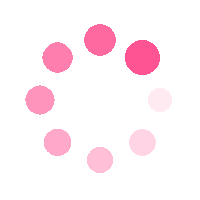![[VS Code] React 코드 스닛펫(snippet) 커스텀 만들기 방법](https://img1.daumcdn.net/thumb/R750x0/?scode=mtistory2&fname=https%3A%2F%2Fblog.kakaocdn.net%2Fdn%2FdCqlro%2FbtsHgWASWWM%2FODKO6hgikpXD0BteKmXl21%2Fimg.png)

☘️ 문제점
React 에서 컴포넌트의 틀을 직접 코드로 작성하다 보면 번거롭고, 복붙을 하게 되면 실수하는 경우가 발생한다.
그래서 이러한 문제점을 해결하기 위해 코드 스닛펫을 사용하여 간편하게 코드의 틀을 만들 수 있어 시간을 절약할 수 있다.
☘️ 코드 스닛펫 Extension
코드 스닛펫을 간단하게 익스텐션(Extension)을 이용해 사용할 수 있다.
다양한 익스텐션이 있는데 그중에서 내가 사용하는 익스텐션은 Reactjs code snippets 이다.

해당 익스텐션의 스니펫의 종류는 Reactjs code snippets 에서 자세히 볼 수 있다.

코드 스닛펫 익스텐션 - 사용 방법
다양한 스니펫 중에서 내가 제일 많이 사용하는 건 rsc 이다.
아래처럼 키워드를 입력하고 엔터를 누르면 자동으로 코드가 만들어진다.

☘️ 코드 스닛펫 Custom
하지만 정해진 코드 스니펫 이외에도 다른 코드 스니펫이 필요한 경우 직접 커스텀하여 만들 수 있다.
1. 코드 스닛펫 형태 작성하기
먼저 만들고 싶은 코드 스닛펫의 형태를 작성한다.
참고로 여기서 TM_FILENAME_BASE 는 파일이름에서 확장자명을 뺀 부분이다.
import { useState } from 'react';
const ${TM_FILENAME_BASE} = () => {
return(
<div>
컴포넌트 작성하기
</div>
);
}
export default ${TM_FILENAME_BASE};
2. 코드 스닛펫 변형
위에서 작성한 코드 스니펫을 사용하기 위해 코드 스니펫으로 생성해 주는 사이트 에서 작성한 코드를 붙여 넣는다.

그러면 오른쪽에 생성된 것을 복사한다.
3. 코드 스닛펫 설정
vs code 로 돌아와서 ctrl + shift + p (winodw) 또는 cmd + shift + p (mac) 를 눌러
configure user snippets 를 입력하여

원하는 언어를 선택한다.

4. 코드 스니펫 붙여 넣기
위에서 복사한 코드 스니펫을 붙여 넣는다.
참고로 prefix 에는 단축어이며 나는 !comp 를 단축어로 설정하였다.
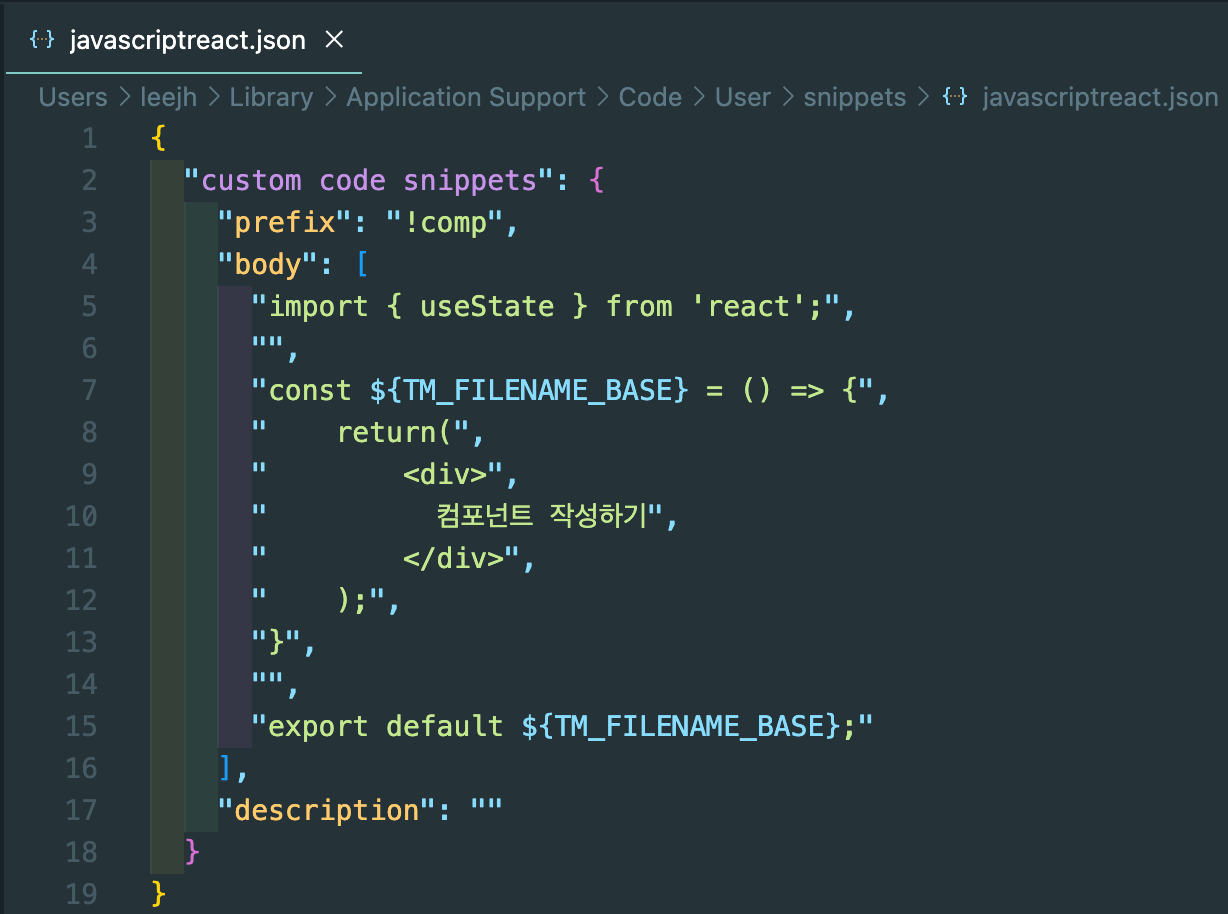
5. 커스텀 코드 스닛펫 사용하기
그러면 이제 !comp 를 입력하면 코드 스닛펫을 사용할 수 있게 된다.
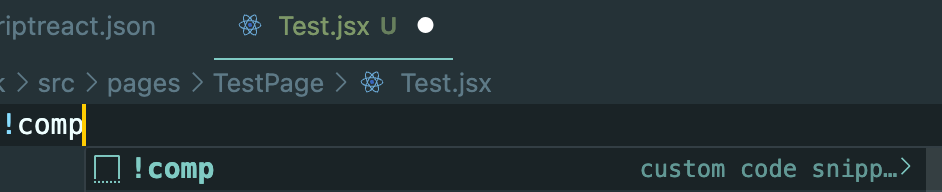
커스텀한 코드 스닛펫이 잘 적용되었다!
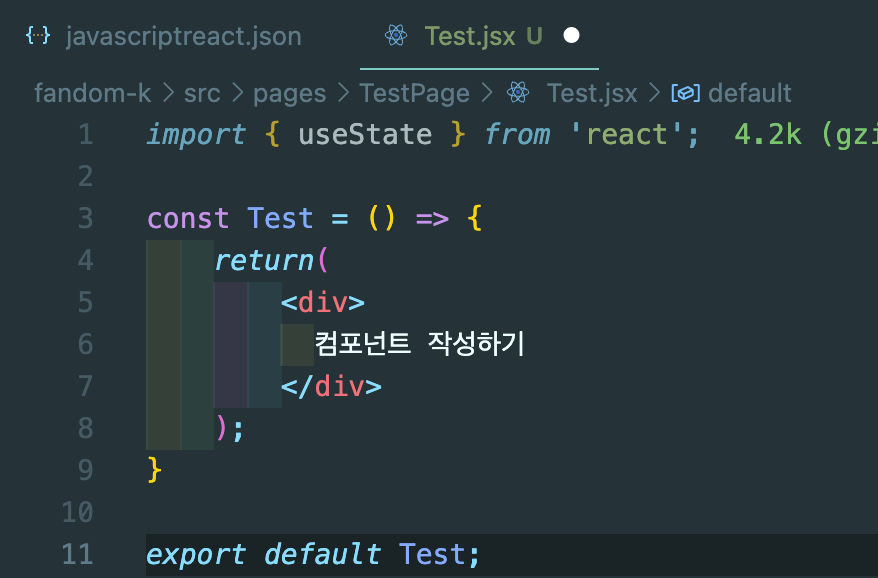
☘️ 마치며...
평상시에 코드 스닛펫이 유용하게 사용하고 있어 이를 공유하고 싶어 글을 작성했다! 모두 유용하게 사용하길!

'💜 리액트 > React' 카테고리의 다른 글
| [React] 프로젝트 JavaScript 에서 TypeScript 마이그레이션 방법 (0) | 2024.05.26 |
|---|---|
| [React] 리액트 Context API 전역 상태 관리 (0) | 2024.05.18 |
| [React] 렌더링 방식 CSR, SSR, SSG & CSS-in-JS의 장점과 단점 (2) | 2024.04.29 |
| [React] key Props를 사용하는 이유 & 리액트 생명주기 (1) | 2024.04.21 |
| [React] 리액트 Virtual DOM 가상돔 (0) | 2024.04.14 |

FE 개발자가 되고 싶은 짱잼이
포스팅이 좋았다면 "좋아요❤️" 또는 "구독👍🏻" 해주세요!

![[React] 프로젝트 JavaScript 에서 TypeScript 마이그레이션 방법](https://img1.daumcdn.net/thumb/R750x0/?scode=mtistory2&fname=https%3A%2F%2Fblog.kakaocdn.net%2Fdn%2FeaJbKp%2FbtsHBQa4Cbl%2FaRmMGplJZsOKqXdljupxP0%2Fimg.png)
![[React] 리액트 Context API 전역 상태 관리](https://img1.daumcdn.net/thumb/R750x0/?scode=mtistory2&fname=https%3A%2F%2Fblog.kakaocdn.net%2Fdn%2FbDjpiN%2FbtsHtbGpPSh%2FIec6l8SOPR52DjP1zlwBH0%2Fimg.png)
![[React] 렌더링 방식 CSR, SSR, SSG & CSS-in-JS의 장점과 단점](https://img1.daumcdn.net/thumb/R750x0/?scode=mtistory2&fname=https%3A%2F%2Fblog.kakaocdn.net%2Fdn%2Fl1NAU%2FbtsHbVxqSw2%2FSEhLBOwvAAQN2oZtkvsRJ0%2Fimg.jpg)
![[React] key Props를 사용하는 이유 & 리액트 생명주기](https://img1.daumcdn.net/thumb/R750x0/?scode=mtistory2&fname=https%3A%2F%2Fblog.kakaocdn.net%2Fdn%2FHbYy9%2FbtsHbRBO9Px%2Fk0mgxUlVYyU56lQNGEFWsk%2Fimg.png)